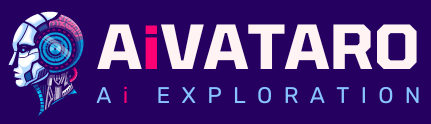[ad_1]
Docker has become a cornerstone of modern application development. By containerizing applications, Docker streamlines deployment simplifies collaboration and promotes portability. This blog post delves into some fundamental Docker commands you’ll encounter frequently.
Listing Docker Containers
sudo docker container ls -a --no-trunc
List all containers (including exited ones) without truncating names
sudo docker container ls -a --no-trunc
sudo docker container ls -a
List all containers (running and stopped)
sudo docker container ls -a
sudo docker container ls -a -q
List only container IDs
sudo docker container ls -a -q
sudo docker container ls -l
List containers with detailed information
sudo docker container ls -l
sudo docker container ls -a --filter ""
List containers based on filters (example: –filter status=running)
sudo docker container ls -a --filter ""
Running a Container
sudo docker container run centos:7 ping 127.0.0.1 -c 10
Run a single instance of centos:7 image and execute ping command
sudo docker container run centos:7 ping 127.0.0.1 -c 10
Viewing Container Information
sudo docker ps
List all running containers
sudo docker ps
sudo docker ps -a
List all containers (running and stopped) with ps
sudo docker ps -a
Starting and Stopping Containers
sudo docker container run -d centos:7 ping 127.0.0.1
Run a container in detached mode (background)
sudo docker container run -d centos:7 ping 127.0.0.1
sudo docker ps
Verify the container is running (after running in detached mode)
sudo docker ps
Inspecting Container Logs
sudo docker container logs [containerid]
View logs of a specific container (replace [containerid] with actual ID)
sudo docker container logs [containerid]
sudo docker container logs --tail [containerid]
View only the most recent logs of a container (replace [containerid] with actual ID)
sudo docker container logs --tail [containerid]
sudo docker container logs --tail 10 [containerid]
sudo docker container logs -f [containerid]
Follow container logs in real-time (replace [containerid] with actual ID)
sudo docker container logs -f [containerid]
Additional Commands
sudo docker container start [containerid]: Starts a stopped container.
sudo docker container stop [containerid]: Stops a running container.
sudo docker container rm [containerid]: Removes a container.
Conclusion
This blog post provides a brief overview of essential Docker commands. By mastering these commands, you’ll be well on your way to effectively managing containers and building robust applications with Docker. Note: Replace [containerid] with the actual ID of the container whenever applicable in the commands.
Also published here.
[ad_2]
Source link